Description: Быстро садится батарея на Samsung Galaxy: сколько должна держать заряд и как исправить ошибку самостоятельно. Пошаговая инструкция с рекомендациями компании Samsung.
Быстрая разрядка смартфона Samsung Galaxy указывает на проблемы с батареей. Если устройство разряжается через 4-6 часов активного использования или в режиме бездействия, то нужно предпринимать меры. Подготовили гайд о том, что делать, если батарея Samsung Galaxy не держит заряд. Инструкция основана на базе официальных рекомендаций компании Samsung.
Сколько смартфон или планшет должен работать от батареи
Формул «много пользуешься – аккумулятор со временем будет разряжаться быстрее» неверная. Время работы зависит от нагрузки на устройство, например:
- большая: включен мобильный интернет, пользователь запустил игру с мощной графикой, слушает музыку и периодически проверяет Телеграм. В этом случае длительность автономного режима составляет 2-5 часов;
- небольшая: смартфон используется для чтения, звонков или музыки. Гаджет будет работать дольше, в среднем 5-20 часов.
Что еще влияет: количество установленных приложений. Чем их больше, тем быстрее разряжается батарея. Помимо количества, учитывается качество, ведь плохо сделанные приложения дают лишнюю нагрузку на процессор и не позволяют смартфону «заснуть»; ошибки в операционной системе, которые появляются в процессе эксплуатации. Неправильная установка или удаление приложений, засорение памяти старыми файлами – все это влечет за собой не только замедление работы, но и быструю разрядку батареи; уменьшение полезной емкости аккумулятора. Происходит под влиянием перечисленных факторов и естественного износа. Чем старше батарея, тем меньший заряд она способна переносить. Последний фактор – сигнал сотовой сети: если он плохой, то передатчик устройства работает на максимуме, чтобы поддерживать соединение, а батарея разряжается быстрее.

Что делать, если батарея начала быстро садиться
Нижеприведенные рекомендации – официальные, предоставленные на сайте компании Samsung.
Оптимизация
На старте нужно открыть раздел «Настройки» и вкладку «Обслуживание устройства». Дальше – нажать на «Оптимизировать», после завершения процесса остается кликнуть на «Готово». В этом разделе есть «Батарея», здесь можно увидеть наиболее энергоемкие приложения. Системные нельзя перевести в режим сна, для остальных применима следующая инструкция:
- перейдите в раздел «Батарея»;
- найдите график, альтернатива – блок «Потребление заряда аккумулятора»;
- посмотрите, какое приложение расходует много ресурсов;
- нажмите на «Ограничить использование», чтобы активировать режим сна.
Проверьте все приложения, чтобы оптимизировать расход.
Адаптивный режим
Режим позволяет снизить расход для приложений, которые используются редко. Поддерживается только на Android 13-10, для активации откройте раздел «Батарея» и следуйте инструкции:
- найдите «Режим питания» или «Другие настройки аккумулятора»;
- включите адаптивный режим.
Для Android 9 применяется другой алгоритм: откройте «Батарея» и перейдите в опции (3 точки в правом верхнем углу); кликните на «Настройки», активируйте адаптивный режим.
Энергосбережение
Режим ограничивает производительность процессора и фоновые данные, снижает яркость и частоту кадров, а также использует экран в серых оттенках, продлевая срок работы аккумулятора.
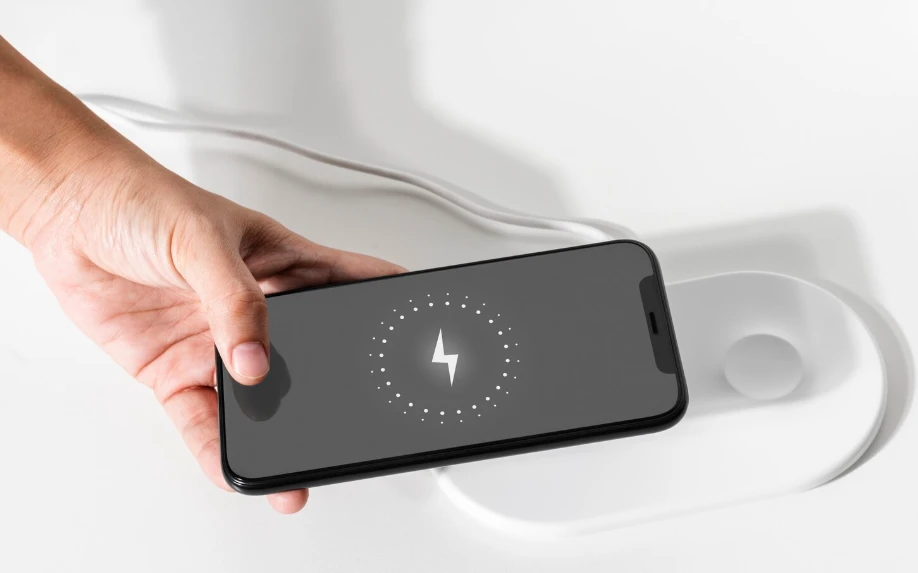
- проведите пальцами сверху к нижней части экрана, откроется панель настроек (шторка);
- выполните повторное проведение пальцами, чтобы увидеть полное меню;
- нажмите на иконку «Экономия энергии» или «Режим энергосбережения» (выполнена в виде батарейки);
- значок загорится синим, аккумулятор перейдет в нужный режим. Отключается по аналогичной схеме.
Отключение функций, которые не используются
Если функции используются редко или непостоянно, стоит их отключить. На что обратить внимание: интернет: мобильный и Wi-Fi; беспроводные соединения: Bluetooth, GPS, NFC; SIM-карта, если она не используется. Интернет и другие соединения проще всего отключить через панель настроек, как в случае с режимом энергосбережения.
Изменение базовых параметров
Для снижения энергопотребления нужно открыть «Настройки» и уменьшить:
- время подсветки: «Дисплей» → «Тайм-аут экрана» → выбор периода времени, по истечении которого активируется режим сна;
- яркость экрана: «Дисплей» → регулировка яркости с помощью ползунка;
- вибрацию: «Звуки и вибрация» → «Системная вибрация» → отключение вибросигнала (можно выбрать для разных видов взаимодействия) и снижение интенсивности.
При управлении вибрацией важно деактивировать «Сенсорный ввод» и «Клавиатура Samsung», которые потребляют больше всего ресурсов.
Отключение автосинхронизации
В режиме покоя гаджет «спит», синхронизация любых данных его «будит» и способствует повышенному расходу батареи. Рекомендуется отключить автосинхронизацию с добавленными аккаунтами, что делается так:
- проведите сверху-вниз, чтобы открыть меню-шторку;
- повторите действие, чтобы появилось полное меню;
- выключите синхронизацию (иконка с двумя стрелками).
Отключение 120Hz
На некоторых смартфонах есть поддержка частоты обновления экрана 120Hz. Можно включить обычный режим 60Hz, чтобы снизить расход аккумулятора: «Настройки» → «Дисплей» → «Плавность движений» → «Стандартная» → «Применить».
Проверка гаджета в безопасном режиме
Если на смартфоне много приложений, то заряд аккумулятора расходуется менее экономно. Некоторые установки оказывают очень высокую нагрузку, из-за которой разрядка происходит всего за несколько часов. В этом случае нужно использовать безопасный режим.
Он позволяет понять, виноваты приложения или нет. Безопасный режим отключает загруженные приложения – те, которые были установлены после приобретения смартфона. Функционируют только системные, поэтому легко оценить реальное положение дел. Остается протестировать, на протяжении какого срока устройство работает от заряда в безопасном режиме. Если разряжается медленнее – причину нужно искать в установленных приложениях. Можно удалять их по очереди, начиная с недавно загруженных, и наблюдать за тем, как ведет себя батарея. В результате удастся обнаружить ресурсоемкое приложение. Если безопасный режим ничего не изменил, то стоит попробовать другие рекомендации.
Отключение разрешений
Приложения часто запрашиваю разрешения, которые не нужным им для стабильного функционирования. Например, банальному фонарику нужен доступ в интернет и местоположение, хотя он может спокойно работать без них. Много разрешений – выше нагрузка, что влечет интенсивную разрядку.
Для стабилизации разрешения лучше отключить, если приложению что-то потребуется для работы – оно повторно запросит доступ. Как это сделать: «Настройки» → «Приложения» → приложение из списка → «Разрешение». Остается выбрать нужное разрешение, а потом нажать на «Запретить».
Сброс настроек
Можно сбросить настройки, но только в том случае, если пользователь помнит данные Google Аккаунта, подключенного к устройству. Сброс стирает все данные из памяти смартфона, предварительно лучше выполнить резервное копирование, чтобы не потерять что-то важное.
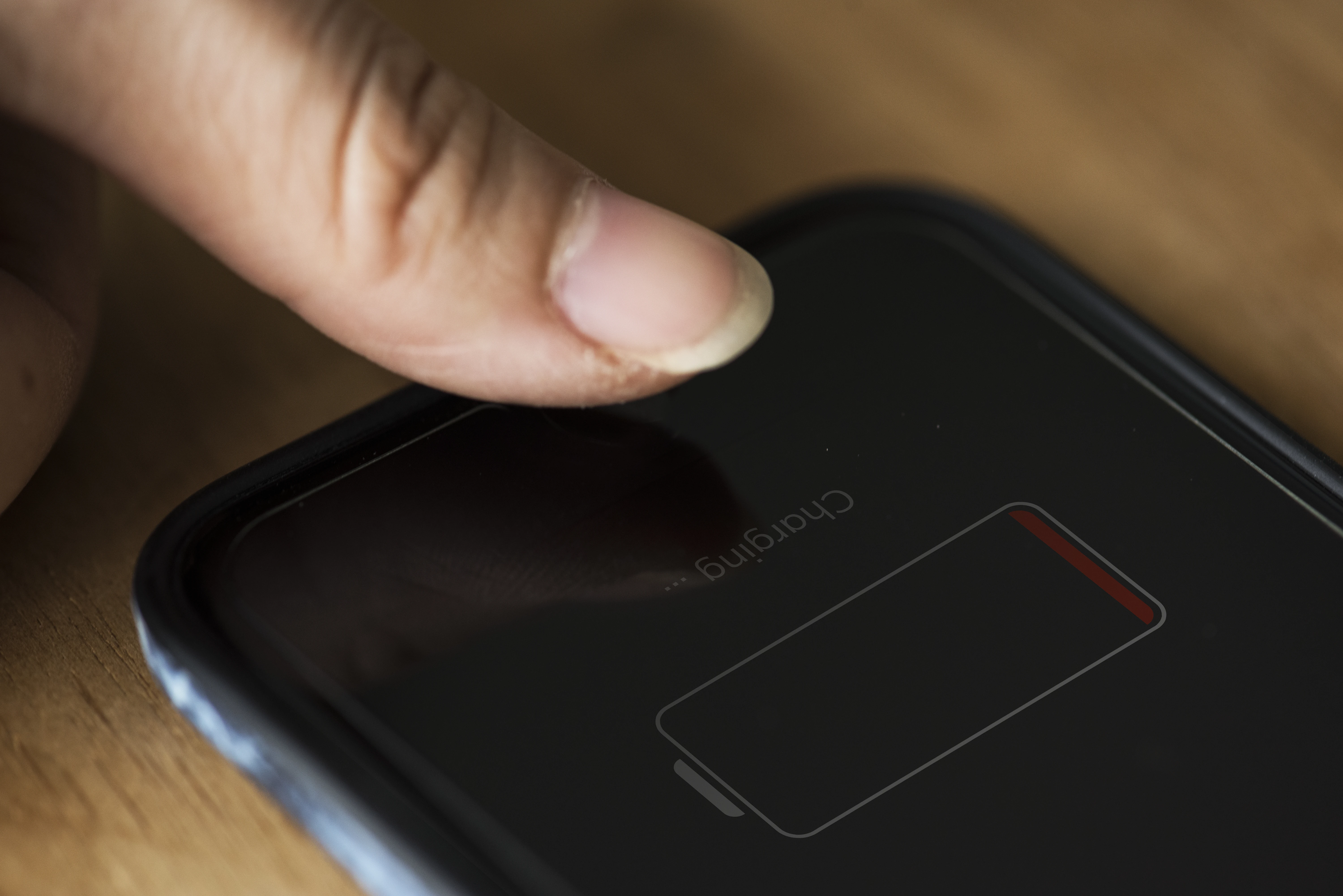
Внешний аккумулятор
Активное использование гаджета разряжает батарею, особенно при многозадачном режиме или запуске ресурсоемких приложений. Если возможностей аккумулятора не хватает, то стоит использовать резервный, который будет выполнять функцию автономного источника питания на протяжении определенного времени.
Замена аккумулятора
Если ничего не помогло, то в моделях со съемным аккумулятором возможно выполнение замены. Батареи теряют свою емкость в течение эксплуатации, средний срок службы составляет 1-3 года. Износ ускоряет неправильное использование, например, высокие плюсовые или низкие минусовые температуры. Приобрести новый аккумулятор можно в сервисе Samsung или у проверенного подрядчика.
Диагностика
Причиной быстрой разрядки не всегда является батарея, проблема может крыться в плате или контроллере. До замены лучше обратиться в сервисный центр бренда, чтобы провести диагностику и определить точный источник проблемы.
Эти меры, подготовленные на базе официальных рекомендаций компании Samsung, помогут понять, почему аккумулятор стал быстро разряжаться. Для продления срока работы устройства стоит отключить ненужные функции и отозвать разрешения, уменьшить яркость экрана и оптимизировать процессы. Если ничего не помогло – остается обратиться в сервис для диагностики!




